초보도 가능한 코드 플로우차트 변환, AI가 다 해드립니다
개발을 하다 보면, 작성한 코드의 흐름을 다른 사람에게 설명하거나, 스스로 논리를 정리해야 할 일이 많습니다. 그럴 때 가장 효과적인 도구가 바로 플로우차트(Flowchart)입니다.
하지만 직접 플로우차트를 만드는 건 은근히 손이 많이 가고, 코드가 복잡할수록 시간도 오래 걸리죠.
그래서 요즘 주목받는 도구가 있는데요, 바로 코드를 플로우차트로 변환해주는 도구입니다. 그 중에서도 이드로우맥스(EdrawMax)는 직관적인 인터페이스와 AI 기능까지 갖춰, 누구나 쉽게 코드 흐름을 시각화할 수 있도록 돕는 스마트한 툴이에요.
이번 글에서는 이드로우맥스를 활용해 코드를 플로우차트로 변환하는 방법부터, 코드 플로우차트 변환 시 주의할 점, 그리고 더욱 강력해진 이드로우맥스의 AI 플로우차트 생성 기능까지 알차게 소개해드릴게요.
코드를 다루는 개발자, 학생, 그리고 기획자 모든 분들께 유용한 정보가 될 거라고 확신합니다!
Part 1: 이드로우맥스로 코드 플로우차트 변환하는 방법
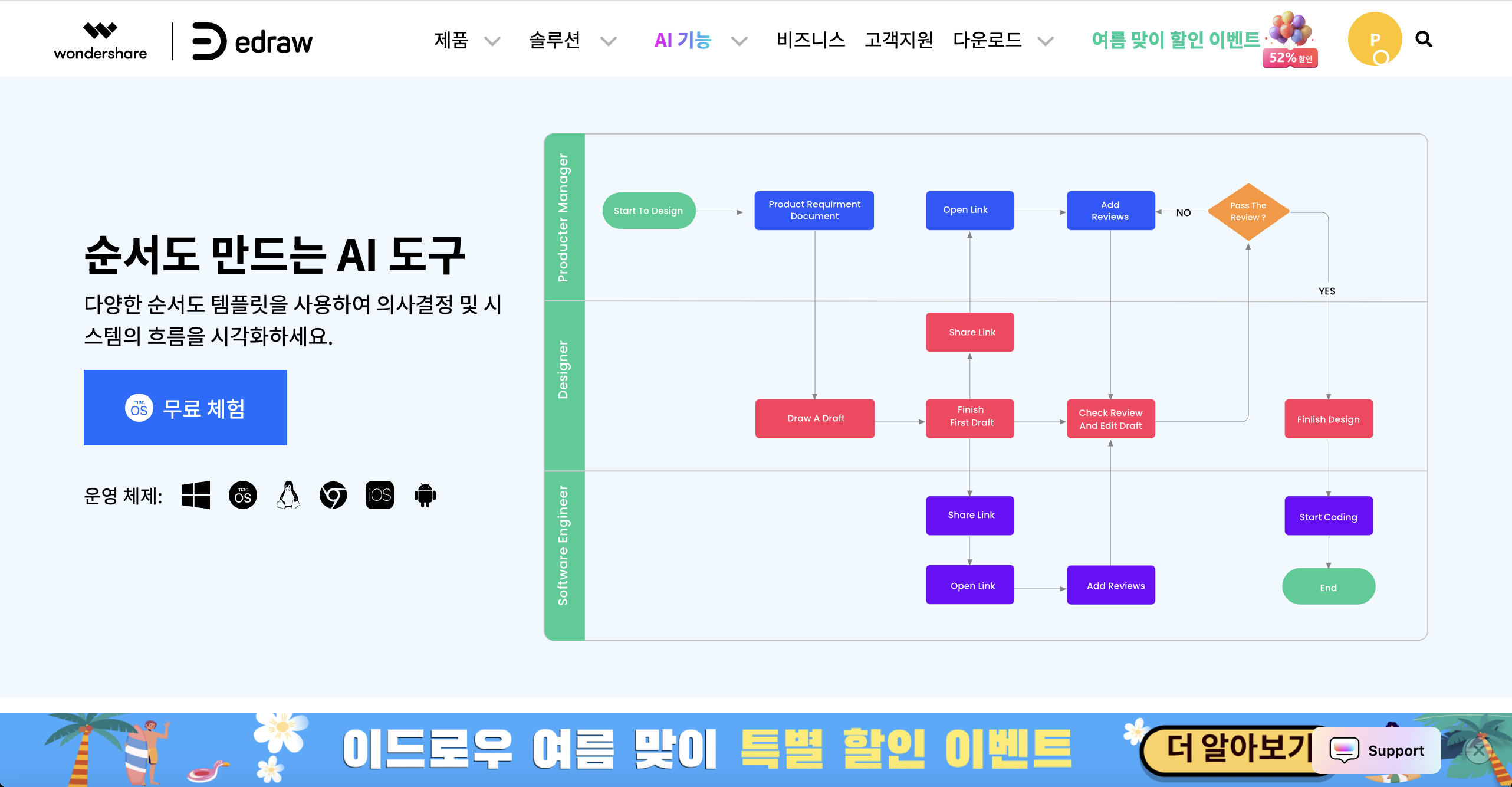
이드로우맥스(EdrawMax)는 단순한 다이어그램 툴을 넘어, 코드를 기반으로 플로우차트를 자동 생성해주는 기능을 제공합니다. 이 기능을 활용하면 수작업 없이도 빠르고 정확하게 코드의 흐름을 시각화할 수 있죠.
복잡한 코드 흐름, 직접 그리지 말고 아래 단계대로 자동으로 변환해보세요!
Step1 AI 플로우차트 기능 열기
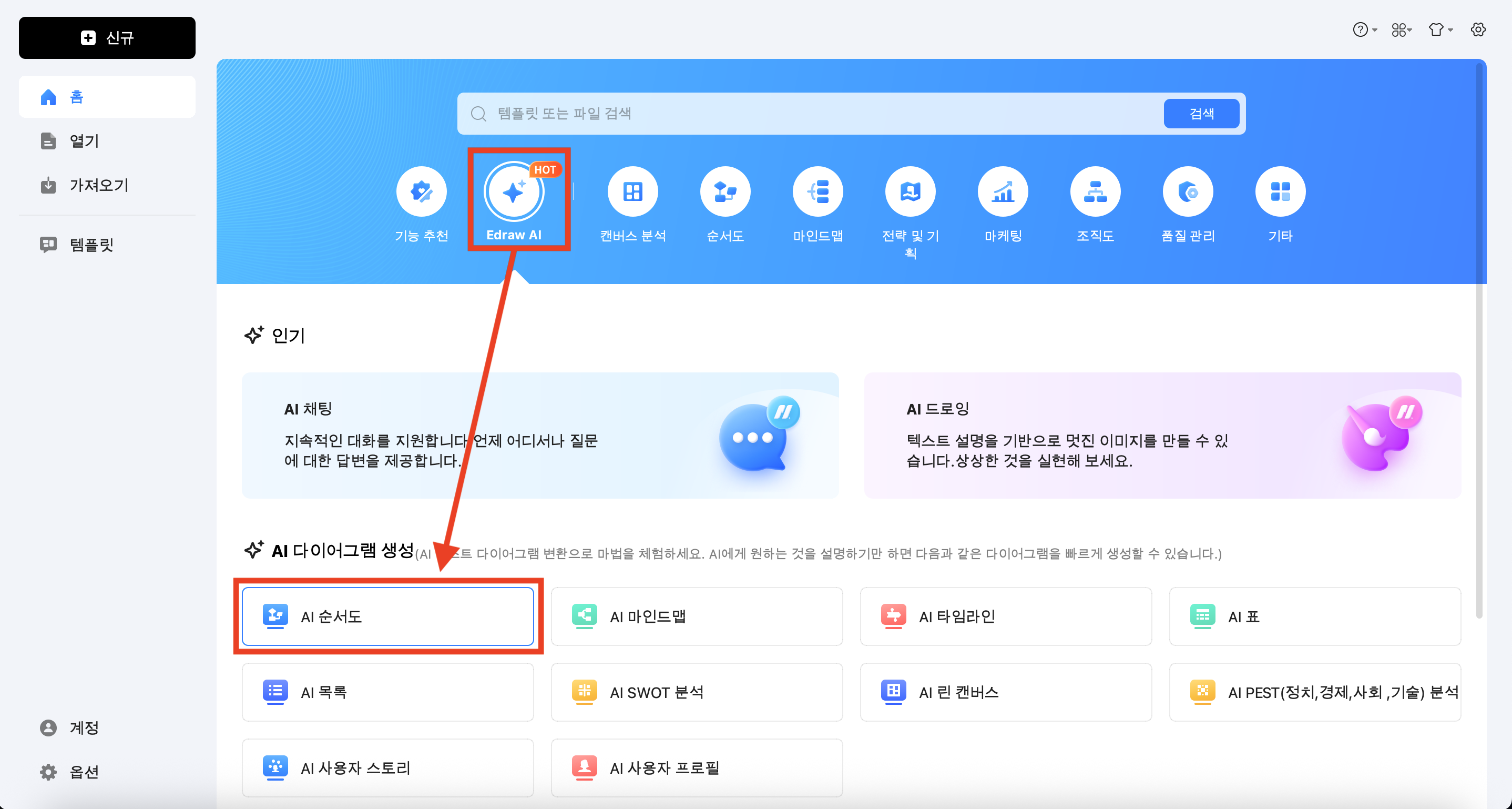
• 이드로우맥스를 실행한 뒤, 대시보드에서 [Edraw AI] 탭을 열고 [AI 순서도]를 차례로 선택합니다.
Step2 코드 복사 및 붙여넣기
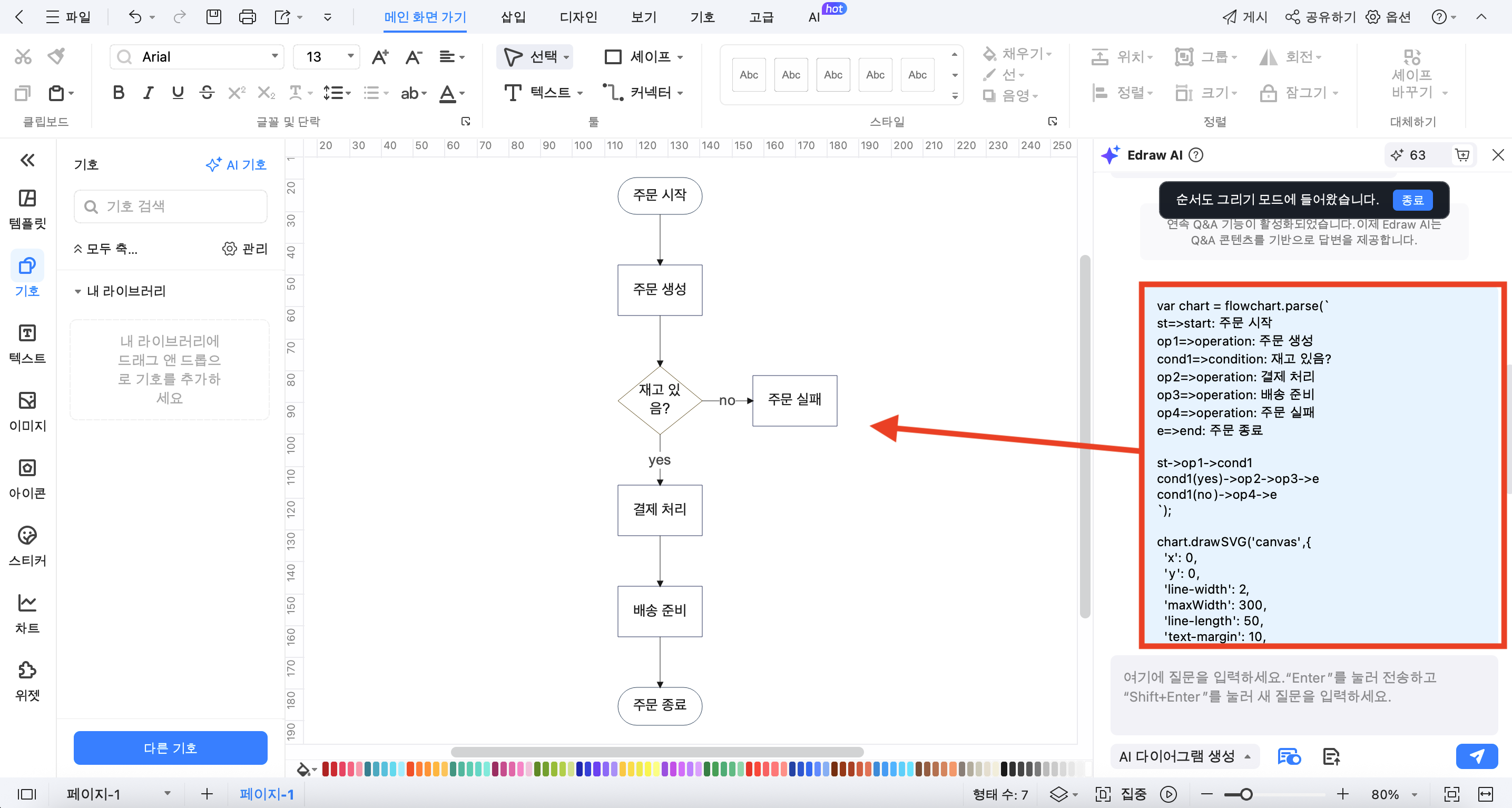
• 오른쪽 채팅 창에 원하는 코드(예: Python, Java, C++)를 복사해서 붙여넣고 Enter 키를 누릅니다. 그러면 AI가 몇 초 안에 코드를 플로우차트로 변환합니다.
Step3 생성된 플로우차트 확인 및 편집
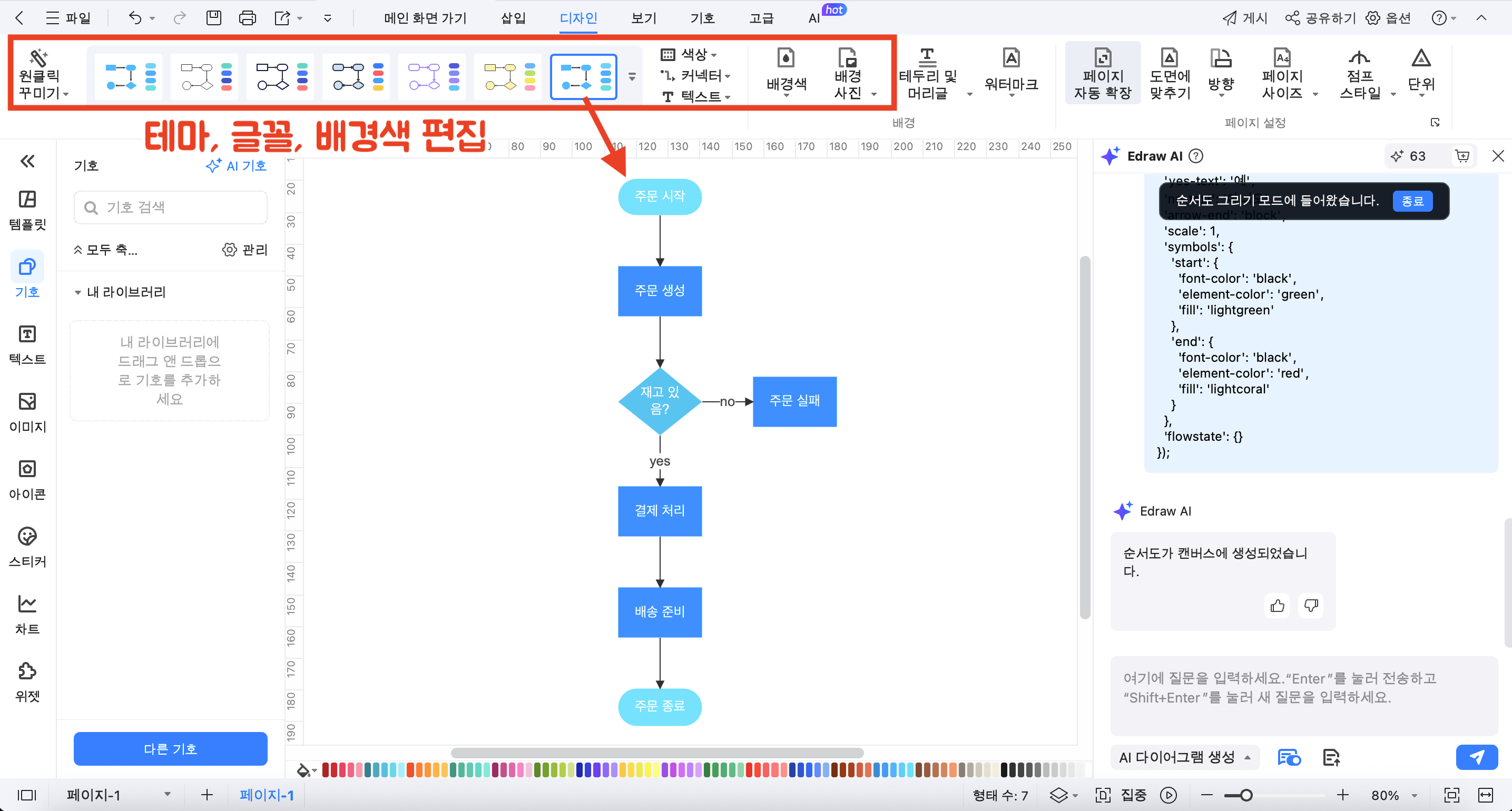
• 생성된 플로우차트를 확인 후, 필요하다면 플로우차트 라벨를 두번 클릭해 수정하거나, 테마, 글꼴, 배경색 등을 변경해 더욱 명확한 플로우차트를 만듭니다.
Step4 다양한 형식으로 저장 및 공유
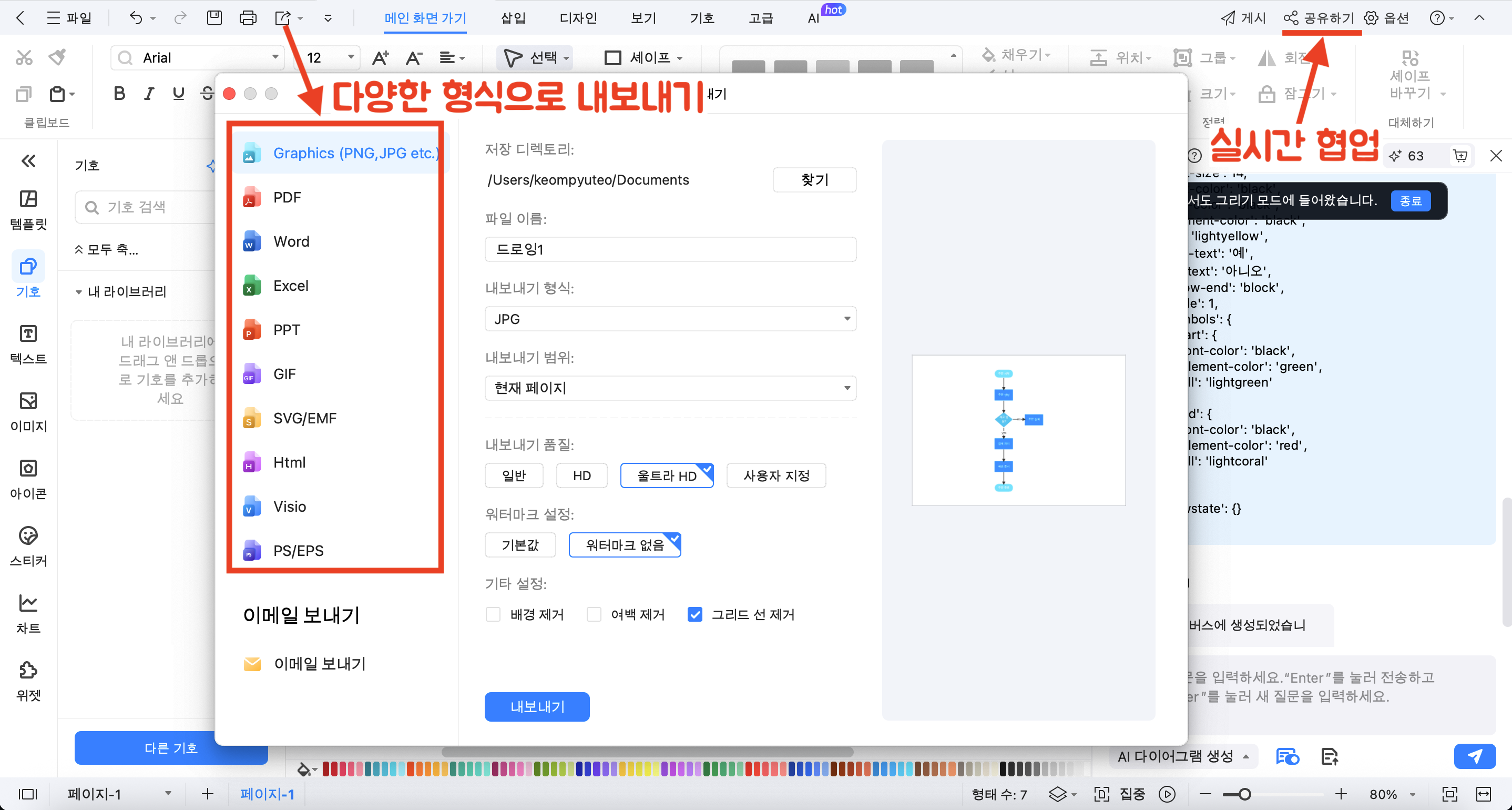
• 완성된 플로우차트는 PDF, PNG, SVG, PPT, Visio 등 다양한 포맷으로 [내보내기]해 발표 자료로 활용하거나, [공유하기]를 통해 실시간 협업을 진행합니다.
Part 2: 코드 플로우차트 변환 시 주의할 점 4가지
코드를 플로우차트로 자동 변환하는 기능은 분명 편리하지만, 모든 상황에서 완벽한 결과를 기대하긴 어렵습니다. 특히 코드 구조나 작성 방식에 따라 변환 정확도가 달라질 수 있기 때문에, 아래 주의사항을 꼭 체크해보세요.
⚠️ 1. 코드 스타일이 정리되어 있어야 변환 정확도도 높다
너무 복잡하거나 중첩된 구조, 불필요한 주석, 비표준 문법이 포함된 코드는 AI가 올바르게 인식하기 어렵습니다. 불필요한 공백과 주석 제거, 들여쓰기 정리, 간결한 구조로 코드를 다듬은 후 변환을 시도해보세요.
⚠️ 2. 지원 언어인지 확인하세요
이드로우맥스는 다양한 언어를 지원하지만, 모든 언어를 100% 지원하는 것은 아닙니다. 주로 Python, Java, C, C++ 등의 대표적인 언어에서 높은 인식률을 보여줍니다. 스크립트 언어나 특정 프레임워크 기반 코드는 제한이 있을 수 있어요.
⚠️ 3. 자동 생성 후 반드시 수동 검토
플로우차트가 자동으로 생성되었다고 해도, 무조건 정확하다고 믿으면 안 됩니다. 조건 분기나 반복문 표현이 잘못된 경우도 있으므로, 코드를 기준으로 다시 한 번 흐름을 검토하고 필요한 부분은 직접 수정해 주세요.
⚠️ 4. 시각적 가독성을 고려한 구조로 다듬기
자동 생성된 플로우차트는 기능적으로는 맞지만, 복잡하게 얽혀 있는 경우도 많습니다. 정렬, 색상 구분, 불필요한 요소 제거 등을 통해 정보 전달력이 높은 다이어그램으로 직접 다듬는 과정이 중요합니다.
Part 3: 클릭 한 번으로 끝! 이드로우맥스의 AI 플로우차트 생성 기능
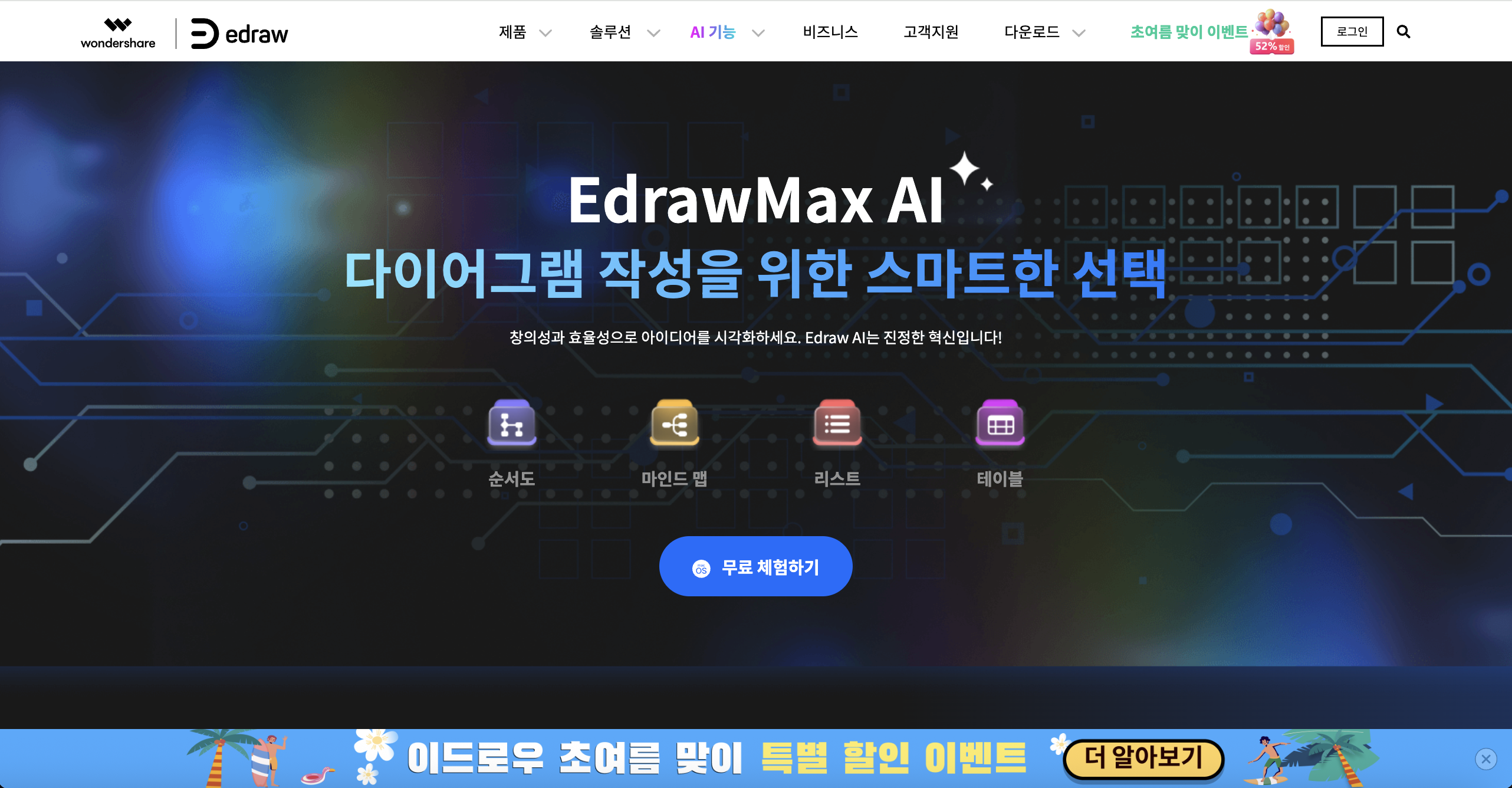
복잡한 코드 구조를 이해하고 다이어그램으로 옮기는 일, 생각보다 시간이 많이 걸리죠. 하지만 이드로우맥스의 AI 플로우차트 생성 기능을 활용하면, 그런 고민을 덜 수 있습니다. 이 기능은 사용자가 직접 박스를 그릴 필요 없이, AI가 코드 구조를 분석해 자동으로 플로우차트를 생성해주는 똑똑한 도우미예요.
✅ 이드로우맥스 AI 플로우차트 기능, 뭐가 특별할까?
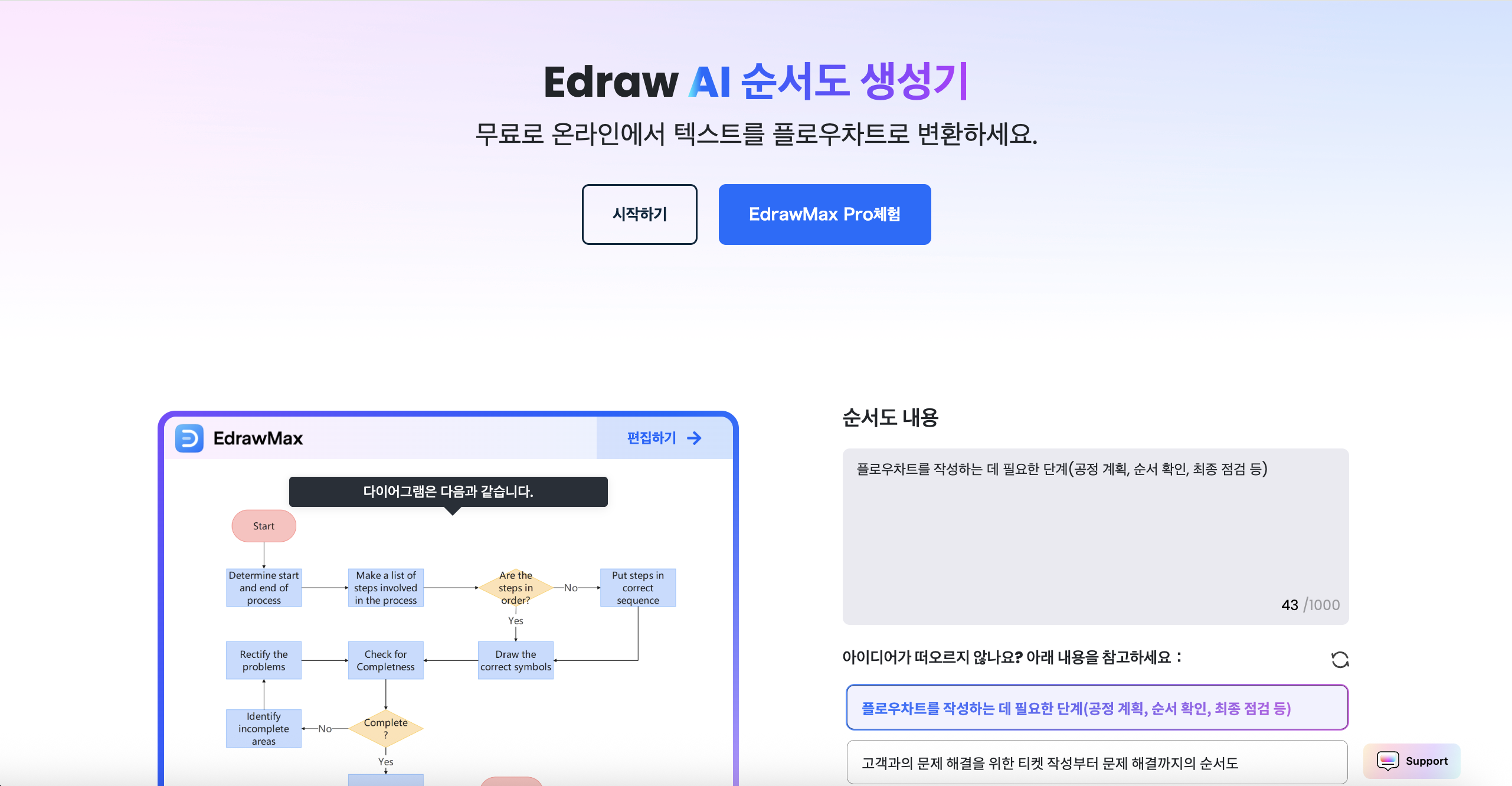
• 코드 입력만으로 즉시 흐름도 생성
복잡한 조건문, 반복문, 함수 호출도 AI가 스캔 후 알아서 흐름에 맞게 정리해줍니다. 수동으로 박스를 만들고 연결선을 잇는 번거로움이 사라져요.
• 논리 흐름을 명확히 표현
특히 프로그램의 로직 구조를 이해해야 하는 초보 개발자나 팀원 간 공유가 필요한 상황에서, AI가 시각적으로 명확한 흐름도를 자동 생성해줘 훨씬 빠르고 정확한 커뮤니케이션이 가능합니다.
• 커스터마이징도 자유롭게!
자동 생성 후에도 마음에 들지 않는 부분은 직접 수정할 수 있어요. 블록 재배치, 색상 변경, 텍스트 수정 등도 간단히 가능해 시각적 완성도를 높일 수 있습니다.
✅ 사용 방법도 간단해요
1. 이드로우맥스 실행
2. 메뉴에서 [Edraw AI] > [AI 순서도] 선택
3. 코드 붙여넣기
4. 자동 생성된 플로우차트 확인 & 편집
단 몇 번의 클릭만으로 완성도 높은 플로우차트가 완성되니, 업무 속도도 눈에 띄게 빨라질 거예요.
이번 글에서는 이드로우맥스(EdrawMax)를 이용한 코드 플로우차트 변환 방법, 작업 시 주의해야 할 점, 그리고 AI 기반 플로우차트 자동 생성 기능까지 소개해드렸습니다.
특히 이드로우맥스는 초보자도 손쉽게 다룰 수 있을 만큼 직관적이면서도, 전문가에게도 매력적인 기능을 제공해주는 다이어그램 툴입니다.
개발자, 기획자, 교육자 누구에게나 강력한 조력자가 되어줄 거예요.
이제 여러분도 이드로우맥스로 복잡한 코드를 한눈에 보기 쉽게 정리해보세요.
직관적인 플로우차트 하나면, 설명도 설득도 훨씬 쉬워질 테니까요!




